告别Win11护眼模式,重归清晰视界全攻略
在使用电脑的过程中,Win11 的护眼模式可能在某些时候给我们带来了一些困扰,比如影响了色彩的真实呈现,或者在特定的工作场景中不太适用,这时候,了解如何关闭它就变得至关重要,我将为您详细介绍关闭 Win11 护眼模式的方法。
我们需要找到系统设置的入口,您可以通过点击屏幕左下角的“开始”按钮,在弹出的菜单中点击“设置”图标,进入设置页面后,在众多的选项中找到“系统”这一项并点击。

在“系统”页面中,您会看到左侧有一系列的选项,此时请选择“显示”,在“显示”页面中,向下滚动,就能找到“Night Light”(也就是护眼模式)这个选项。
如果此时护眼模式是开启状态,您会看到一个开关,将其关闭即可,您还可以在这里对护眼模式的开启时间进行设置,比如设置为在特定的时间段自动开启或关闭。
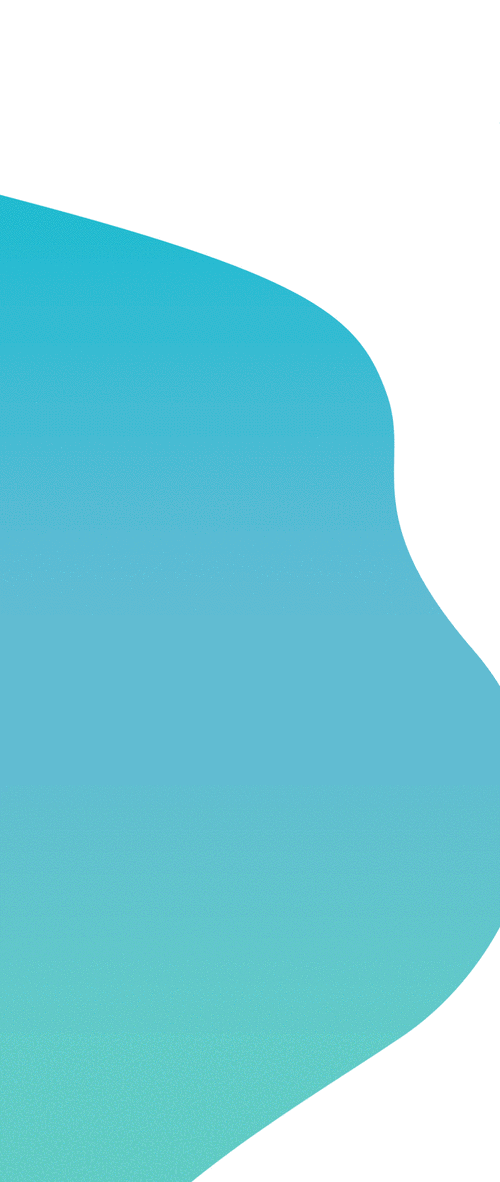
为了让您更直观地理解,假设您正在进行一款对色彩要求极高的游戏,守望先锋》,在这种情况下,如果护眼模式开启,可能会导致您对游戏中的场景色彩判断失误,影响游戏体验,关闭护眼模式后,您就能清晰地看到游戏中的各种色彩细节,准确地做出判断和操作。
在《守望先锋》中,您需要熟练掌握各种英雄的技能和操作方式,比如源氏,他可以通过灵活的跳跃和飞镖攻击来骚扰敌人,关键时刻还能使用大招“龙刃”进行强力斩杀,而要做到这些,清晰准确的画面是非常重要的。
再比如玩《英雄联盟》时,关闭护眼模式能让您更清晰地分辨地图上的细节,如草丛中的敌人动向、小兵的血量等,从而更好地做出战术决策。
问答:
1、关闭 Win11 护眼模式会对眼睛造成伤害吗?
答:关闭护眼模式本身不会直接对眼睛造成伤害,但如果您长时间使用电脑且不注意休息,仍可能导致眼睛疲劳,建议您保持良好的用眼习惯,定期休息。
2、关闭护眼模式后如何重新开启?
答:按照上述关闭的步骤,再次进入相关设置页面,将“Night Light”的开关打开即可。
3、为什么我的 Win11 系统中找不到护眼模式的设置选项?
答:可能是您的系统版本较旧,建议您更新系统到最新版本后再尝试查找。